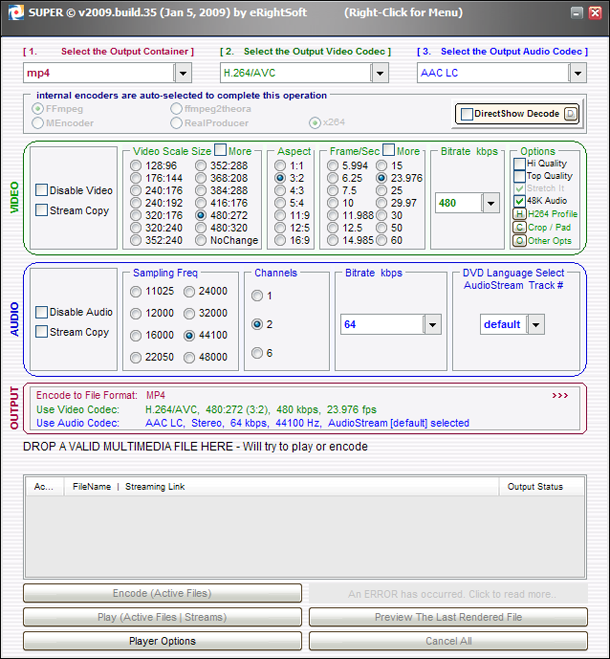Sono sempre più gli utenti che approfittano dei sempre più grandi display dei propri smartphone, per rivedere i film, le serie tv, i cartoni, ecc. Riuscire però, ad ottenere un rip di buona qualità, ottimizzato per le dimensioni del nostro Android, non è sempre facile.
Oggi andremo a vedere come come convertire un video mantenendo elevati gli standard qualitativi e rispettando le proporzioni. Questa guida tuttavia è dedicata solo alla conversione di video in formato panoramico (16:9). Se disponi di un video in formato 4:3 dovrai trovare altre alternative.
Prima di tutto, scarichiamo questo programmino:
Si tratta di un piccolo programma gratuito che ci assisterà nella conversione del video. Scaricato il programma, installiamolo ed avviamolo, ci si presenterà una schermata di questo tipo:
Procediamo impostando i valori come la tabella seguente:
Nella tabella possiamo notare dei valori in rosso, si tratta di parametri che variano da video a video e che dovremo calcolare ed aggiungere manualmente. Il calcolo da eseguire è:
[Larghezza Video – (Altezza Video * 16/9)]/2
I valori delle altezze e delle larghezze sono chiaramente espressi in pixel. Ecco alcuni esempi di conversione:
- 886×480: [886 – ( 480 * 16 / 9 ) ] / 2 = 16 (Impostiamo i valori left e right del Crop a 16)
- 1128×480: [1128 – ( 480 * 16 / 9 ) ]/ 2 = 137 (Impostiamo i valori left e right del Crop a 137)
- 852×480: [852 – ( 480 * 16 / 9 ) ] / 2 = -0.7 (Il video è già in formato 16/9 quindi settiamo Crop OFF)
Questi valori dovrebbero garantire un’elevata qualità dell’immagine ed una perfetta ottimizzazione per il display del nostro HTC Dream G1. In ogni caso è consigliatoimpostare il telefono in modalità aeroplane, evitando così fastidiosi rallentamenti.
Per avere un’idea su come il rip influisca sul video in termini di spazio, possiamo dire che: un video della durata di 90 minuti, usando un bitrate video/audio di 480/96 kbps, occupa circa 380 MB di spazio. Una microSD da 4 GB potrà ospitare quindi 8-9 video di questa durata. Possiamo però sacrificare un pò la qualità per ottenere una compressione maggiore, in questo caso un video della durata di 90 minuti con un bitrate video/audio di 336/64 kbps, occuperà circa 265 MB.
Per aggiungere un video da codificare, possiamo utilizzare i tasti di scelta rapida, premendo CTRL+A o cliccare col tasto destro del mouse su un qualsiasi punto della finestra del programma e, dal menù a tendina, selezionare la voce: Add Multimedia File(s).
Analogamente, per scegliere una cartella di destinazione del nostro file, possiamo utilizzare il menù a tendina o la scelta rapida: CTRL+T.
Guida realizzata da tmonews e tradotta da AndroidUp.com